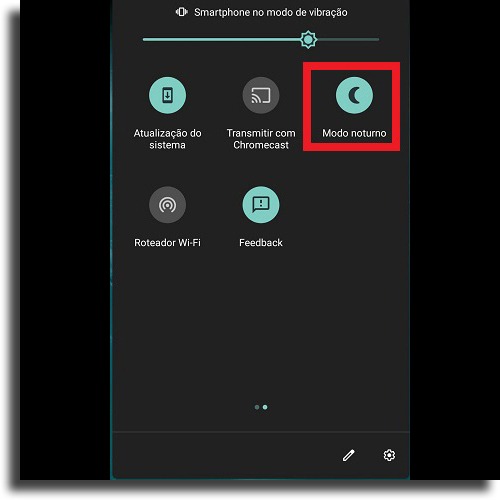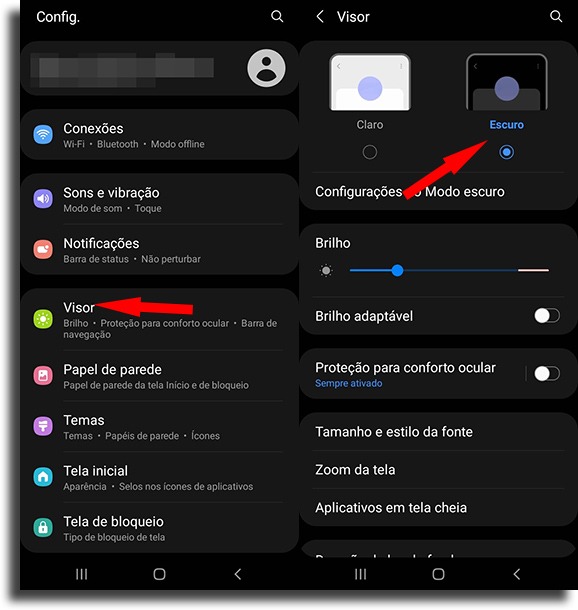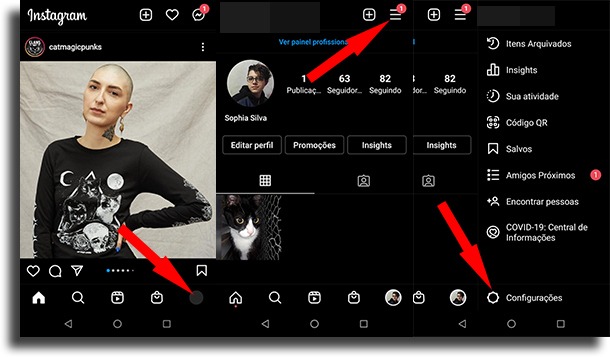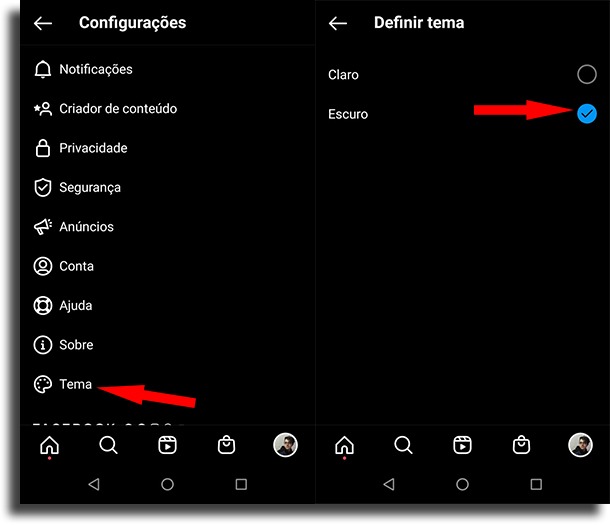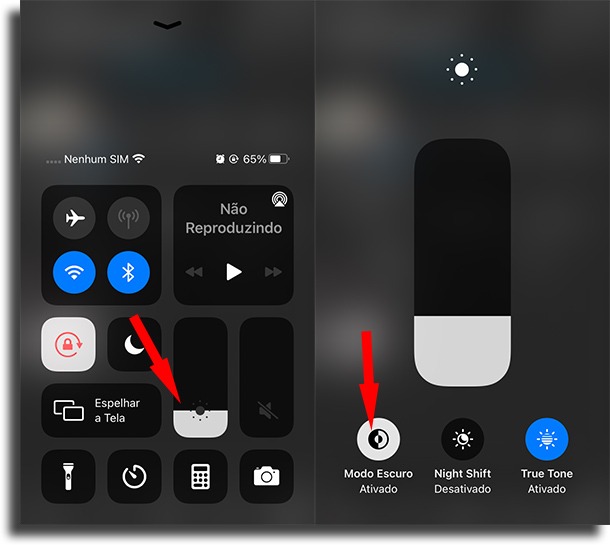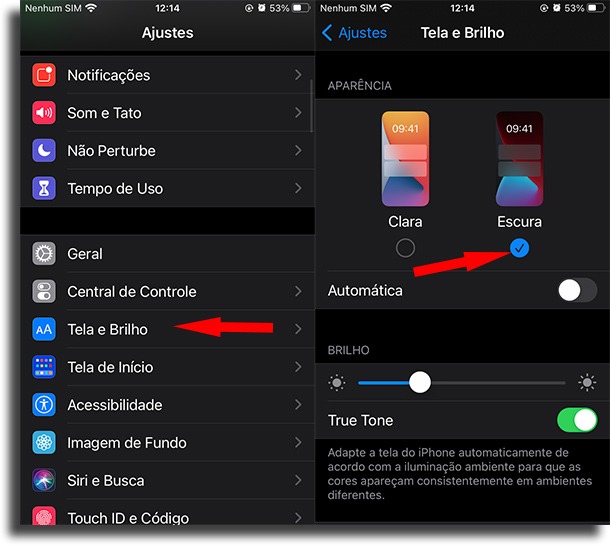Como ativar o modo noturno no Instagram no Android e iPhone
Nos últimos anos, muitos aplicativos receberam algum tipo de modo noturno ou modo escuro. Isso não é só melhor para não cansar seus olhos durante a noite, como também dá um visual diferente e até mais bonito que o design original. Recentemente, o Instagram também recebeu uma versão escura, mas não da maneira tradicional. Agora, é possível ativar o modo noturno no Instagram caso o seu smartphone tenha um modo escuro próprio.
Isso significa que seu esquema de cores está diretamente ligado ao tema do seu smartphone. É claro que não é todo mundo que conta com um celular com temas escuros, mas ainda é uma opção bem interessante. Caso esteja curioso para saber se é possível ativar o modo noturno no Instagram no seu Android ou iPhone, basta conferir nossas dicas. O tutorial completo pode ser visto logo abaixo!
Dica: modo noturno ou não, pode ser útil ter mais de um link em seu perfil no Instagram, certo? Quer aprender como fazer isso e sair daqui aprendendo algo que não esperava? Então acesse agora o AppTuts.bio e veja como ter vários links na sua biografia do Insta!
Seu smartphone tem suporte pro modo noturno do Instagram?
Antes de qualquer coisa, é importante saber se seu smartphone possui ou não o suporte necessário para o modo noturno no Instagram. Como mencionamos, a atualização do app não traz um modo noturno nativo a ele se você estiver no iOS.
Em vez disso, ele se adapta para modo claro ou escuro do seu smartphone e apresenta um esquema de cores de acordo com a opção que você escolheu. No Android, ele conta com um modo nativo.
Atualmente, apenas smartphones com o iOS 13, o Android 10 e alguns modelos com o Android 9 contam com essa opção de tema escuro para o sistema todo.
Caso seu smartphone esteja com uma versão anterior do iOS, o jeito vai ser esperar por um modo escuro próprio do Instagram ou por uma atualização do seu sistema operacional.
Caso seu smartphone já tenha essa opção, basta seguir nosso guia para Android e iPhone abaixo.
Modo noturno no Instagram no Android
No Android, é muito simples de se ativar o modo escuro. Você pode simplesmente puxar a aba de notificações dele para baixo e clicar no botão “modo noturno”.
Com isso feito, você irá ativar o modo noturno no Instagram automaticamente. Para desativar o modo, bastar voltar para a aba e clicar no botão novamente.
Outro jeito de fazer isso é abrindo o app de “Configurações” do Android e clicando na opção “Tela”. Em seguida, clique na opção “Modo escuro” para habilitar ou desabilitar o modo escuro!
Como mencionamos, isso vai mudar a versão do Instagram de forma automática. Agora, caso esteja usando uma versão anterior do Android, pode também habilitar o modo escuro nativamente.
Para isso, vá ao seu Perfil, clique nas três barrinhas na horizontal no canto superior direito, e vá em Configurações.
Em seguida, vá até Tema e escolha o Escuro.
Modo noturno no iPhone
No iPhone atualizado com o iOS 13, o processo também é bem fácil e rápido. Assim como no Android, há duas maneiras de se fazer isso.
A primeira maneira de ativar o modo noturno é por meio da Central de Controle. Você deve arrastar a tela para cima para abri-la.
Em seguida, clique no ícone do controle de luminosidade e segure alguns segundos. Agora é só clicar no botão do “Modo Escuro” para ativá-lo ou desativá-lo dependendo do que quiser.
O segundo método para ativar o modo noturno no Instagram no iOS é indo nos “Ajustes” do seu smartphone e clicando em “Tela e Brilho”. Com isso feito, basta selecionar o “Modo Escuro” para mudar o tema do iOS e do Instagram ao mesmo tempo.
Bem simples, não é?! Para reverter isso, basta voltar ao mesmo menu e selecionar a opção “Clara”.
Conseguiu ativar o modo escuro do Instagram?
Deu para aproveitar o nosso guia para aprender como ativar o modo noturno no Instagram no seu Android ou iPhone? Não esqueça deixar seu comentário nos dizendo se deu tudo certo ou se ficou com alguma dúvida.